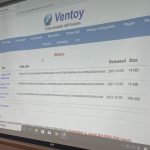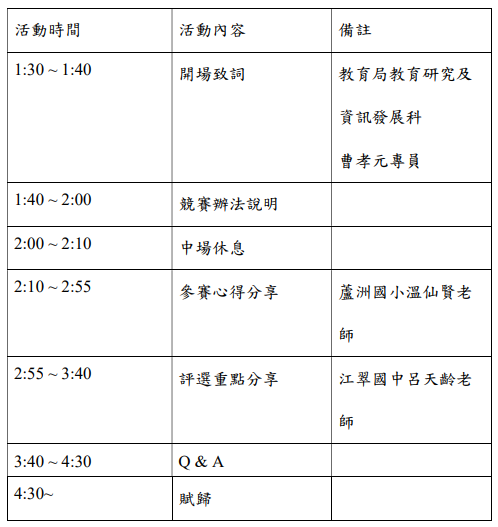【資訊工作日誌】【上個月工作日誌】【智慧學習領航學校工作日誌】
12月31日(五):
- 校務行政系統預計於110年12月31日(星期五)上午8時至111年1月2日(星期日)上午8時進行停機維護。
12月30日(四):
12月29日(三):
12月28日(二):
- 審查新北市110學年度第2學期三年級資轉課程計畫。
- 將昨日重灌的 Mac mini 進行作業系統升級,安裝常用工具軟體、輸入法,設定遠端管理、螢幕共享機制。
- 將5台輔導處納管的iPad歸還。
- 檢視昨日重安裝的MDM Server,推播APP給新採購的iPad。
12月27日(一):
- 下午,長峰科技工程師至校處理本校新購 iPad 納管事宜並貼上保護貼。
- 重新安裝MDM Server App
- 重整MDM Server
- 納管7台iPad
- 協助重灌本校另 1 台 Mac mini
- 新納管7台iPad註冊NTPC WiFi管理系統。
- A棟4、5樓Cisco Switch因設定錯誤,導致無法遠端登入,重新開機後,恢復正常。
- D204教室AP故障,網路線重插,斷電重開後,恢復正常。
- nas.bhes.ntpc.edu.tw 伺服器Web Service掛點,重新開機,恢復正常。
- 安裝教務處和電腦維修室資訊組長行政電腦第2台螢幕。
- 【漏洞預警】Ubuntu的帳號服務元件存在漏洞,恐讓攻擊者能取得Root權限
12月24日(五):
12月23日(四):
12月22日(三):
12月21日(二):
12月20日(一):
- 智慧網管異常通知:因智慧網管界接交換器設備故障,造成首頁無法連結,廠商預計周一完成修復。
- UHow系統:
- H102-二年7班控制盒設備序號未偵測到:重新插拔控制盒電源,恢復正常。
- C304-四年6班控制盒設備序號未偵測到:網路交換器電源被切斷,重接電源後,恢復正常。
- C302-四年4班:電腦亮橘燈。
- C404-四年13班:控制盒資訊:佈告欄版本:無資料。
- 四年2班、六年8、9班控制盒內部HDMI線路接錯、三年2、3班控制盒內部電腦音源線未接上(因線太短)。
- 二年8班網路交換器未接上電源。
- 六年1班教室投影機和電腦螢幕都無法顯示教師電腦畫面,發現接主機的HDMI線接觸不良,交換主機和螢幕的HDMI線,恢復正常。
- 協助設定四年8班、六年2班投影機HDMI投影畫面。
- 向教育局CC平台線上報修五年9班教室投影機問題。
- 教學影片:盛源 86吋大電視教學應用-呂聰賢
- Dlink DWC 2000 網管帳號申請單送核章。
- 提供無線鍵盤、滑鼠供四年13班、六年3班教室大屏使用。
12月19日(日):
- 上午8:30,夥同NEC工程師至本校針對新北市前瞻計畫影音整合控制器案做最後的驗收工作。
- 全校每一間教室針對整合控制器内線路理線部份重驗一次,不合格處立即修正。
- 五年1班、2班教室為投票所,整合控制器内線路理線今日施工。
- UHow系統掛點,無法測遠端開關機和無聲廣播,列為教育局複驗重點。
- A402-六年8班:整合控制器指示燈不亮,限期改善,列為教育局複驗教室。
- C404-四年13班:整合控制器電源延長線未固定,限期改善,列為教育局複驗教室。
- 初驗完成,NEC報教育局複驗。
- 升級本校Mac mini 作業系統至12.1版
- Server APP版本升級至5.12:先移除原Server APP,再重新安裝。
12月18日(六):
- NEC派工班至本校繼續進行新北市前瞻計畫影音整合控制器案施工改善。
- 進行整合控制器内線路理線。
- 部份教室接電腦主機和螢幕的HDMI線改為3-5米長線。
- 改善部份教室整合控制器,UHow系統無法偵測到的問題。
12月17日(五):
12月16日(四):
- 至新北市教研中心支援教育局校務行政系統驗證小組。
- 線上填報:教育部防疫期間居家學習設備調查系統
12月15日(三):
- 永福國小研習:程式軟體應用研發-進階實作(十七)(1101215)
- 整理從各教室收回的整合控制器配件包、音源線、HDML線。
- 協助總務處維修門禁管制系統主控電腦:網路不通、螢幕無法顯示、關閉Windows Update。
- 本校MacBook作業系統升級至macOS Monterey 12.1。
- 夥同教務主任協助解決下列教室安裝整合控制器後,教室電腦產生的問題。
- 一年2班教室電腦L480無音效。
- 五年1班教室電腦N4660G螢幕無法顯示。
- 下午,夥同NEC經理和工程師、捷達工程師進行整合控制器第一次初驗。
- UHow智慧雲盒管理平台檢視,要求修正部份教室資料及網頁呈現問題,並解決資料匯入問題。
- 逐間驗收:A棟8間、B棟11間、D棟16間,共35間。未驗之教室,本週五下午繼續進行初驗。
- 驗收過程發現之問題,可立即修正的,立即修正,未能立即修正的,預計本週六、日派員進校改善。(D棟教室的HTML線都太短,須更換、所有整合控制器內的線路都得重新理線。)
- 三年3班教室電腦L480音效輸出故障。
12月14日(二):
12月13日(一):
- 上午10:30,於本校會議室舉行110年12月份擴大行政會議。
- 至少有超過10個班的導師反應影音出狀況,在李櫟永老師及各學年老師彼此協助下,一一排解。
- 合志工程師至校保養Epson EB-530 投影機。
- 請其檢修4間疑似HDMI埠故障的投影機,最後確認僅H106教室投影機故障。
- 合志工程師至校處理一年7班教室電腦N4640G音源孔接觸不良問題。
- 本校MacBook作業系統升級至macOS Monterey 12.0.1。
- T2450-G3筆電製作最新Clonezilla映像檔。
- 整理整合控制器配件包。
12月11、12日(六、日):
- NEC派工班至本校繼續進行新北市前瞻計畫影音整合控制器案施工。
12月10日(五):
- E車30台iPad增派「CapCut、Flipgrid、Line Camera、Seasaw、Keynote」APP、A車30台iPad增派「Flipgrid」APP、Teacher裝置群組增派「Flipgrid」APP。
- Teacher13(高伊蓮)加入E班級教師,增派「CapCut」APP。
- 一年7班教室整合控制器音源出狀況,教室電腦主機N4640前端耳機孔接觸不良,教育局資訊設備線上報修。
- 六年7班、8班教室電腦名稱更改,分別改成110-607、110-608,以利Mirroring 360操控。
- 協助總務處安裝門禁管制系統網路線,使其主控電腦能連上網際網路。
- 合志工程師送回報修的筆電T2450-G3,系統重灌,更新系統與軟體。
- 下午,於本校會議室舉行:110學年度第1學期「智慧學習跨領域課程」教學分享會(1101210)
- 送出本校110學年度第1學期12月份智慧學習領航學校工作會議暨成長研習講師、助教鐘點費、教授出席費請購單。
- 送出本校110學年度第1學期智慧學習領航學校資本門請購單(貨已到齊、驗收,貼上統一發票,準備撥款)。
12月9日(四):
12月8日(三):
12月7日(二):
12月6日(一):
- 至少有超過10個班的導師反應影音出狀況,在李櫟永老師及各學年老師彼此協助下,一一排解。
- 未能直接解決的,一律接回原線路。
- 部份教室單槍的HDMI介面出狀況,無法正常輸入訊息。(B402-六年2班、H106-一年1班、B503-六年5班、D402-三年9班)
- 部份教室整合控制器音源線未接。(約有10幾間教室,H101-H106全未接)
- 部份教室電腦影音設定錯誤。
- 部份教室HDMI線未接。
- 回收部份教室原電腦連接螢幕的HDMI線。
- 回收2台原配發給教室用的10/100Mbps 交換器,網路線全接到WiFi案新安裝的Giga交換器。
- 仍有10幾間教室未安裝設定好軟體。
- G201教室(二年12班)AP當機,請華電工程師重新啟動。
12月5日(日):
- NEC派工班至本校進行新北市前瞻計畫影音整合控制器案施工,並增派捷達工程師至校安裝設定軟體。
- 下午至校監查施工情形,並將已發現的不良狀況,向NEC工班主管反應改善。
- 影音整合控制器配件包請廠商回收至電腦教室(一)。
12月4日(六):
- NEC派工班至本校進行新北市前瞻計畫影音整合控制器案施工。
12月3日(五):
- 上午,NEC工程師至校進行前瞻計畫影音整合控制器案進場施工的前置作業。
- 下午,華電工程師至校進行前瞻計畫-WiFi案改善工程。
12月2日(四):
12月1日(三):
- 永福國小研習:程式軟體應用研發-進階實作(十五)(1101201)
- 12:30,於演講廳舉行本校本學期第一次實體教師會議。
- 下午,NEC公司派工程師至校安裝2間前瞻計畫-影音整合控制器案示範教室。
- 教室:一年6班、六年2班。
- 配線不夠水平、垂直,線路須重配,工法須改變,因施工造成的釘孔須補土。
- 下午,華電工程師至校進行前瞻計畫-WiFi案改善工程。
- 共須改善A、B、C、D棟及F101共51間教室,今日先進行A、B、C、D棟各1間及F101共5間教室當作示範教室。
- 升級安裝 MDM Server APP的Mac mini 作業系統至 11.6.1。
- 啟動本校兩年多前自購的1台Mac mini,已有一段時間未開機,重開機登入後不久即自動斷電,再重開機卻一直卡在蘋果畫面,重新復原作業系統,結果相同。